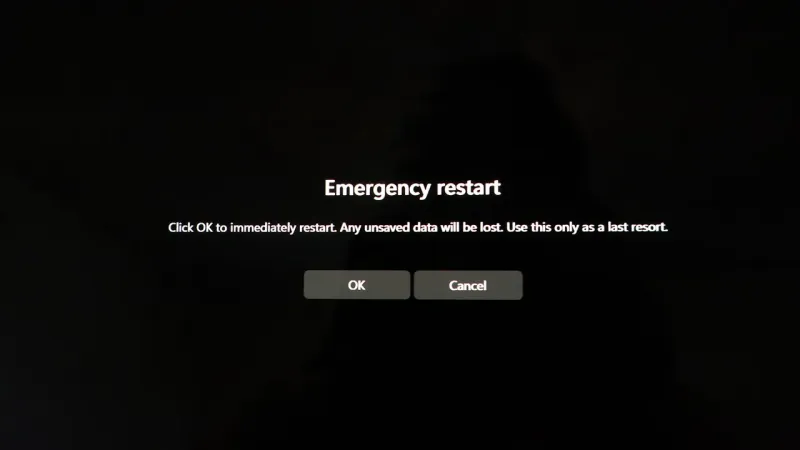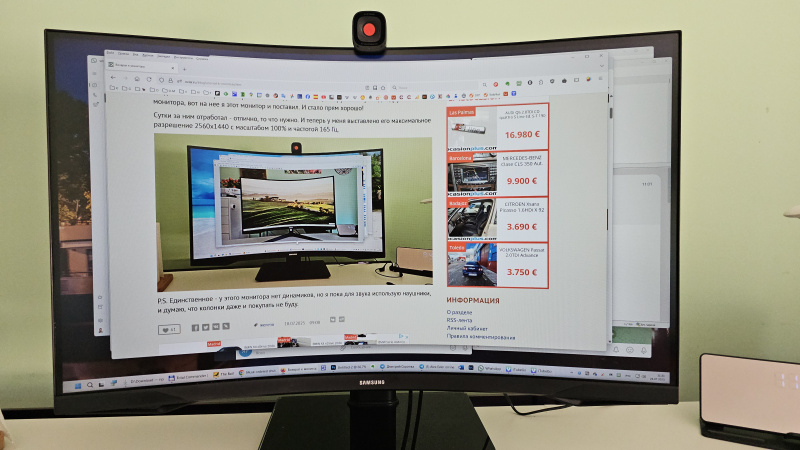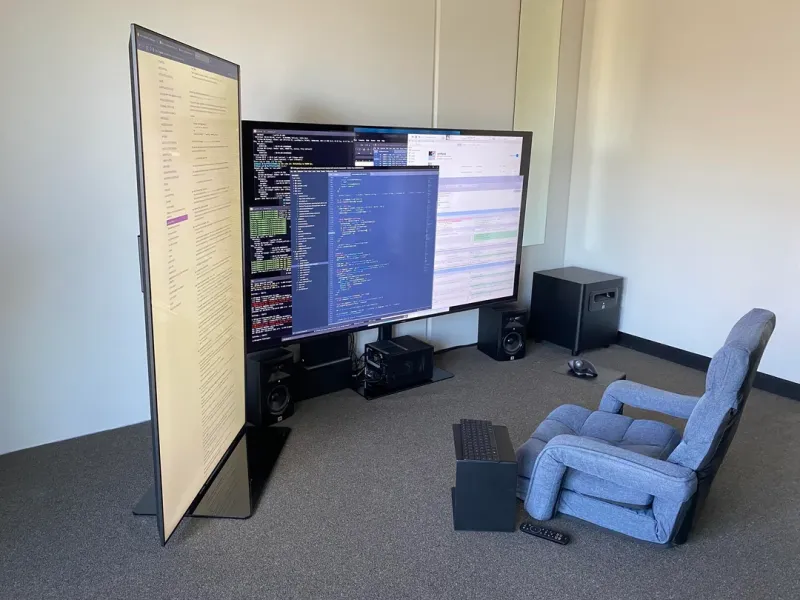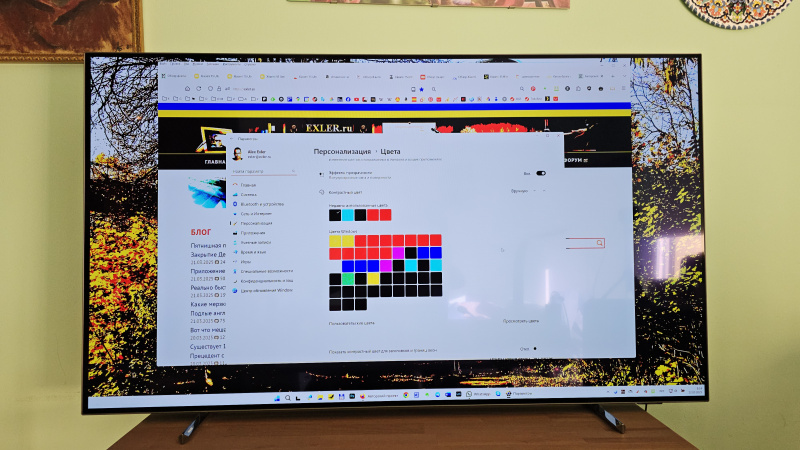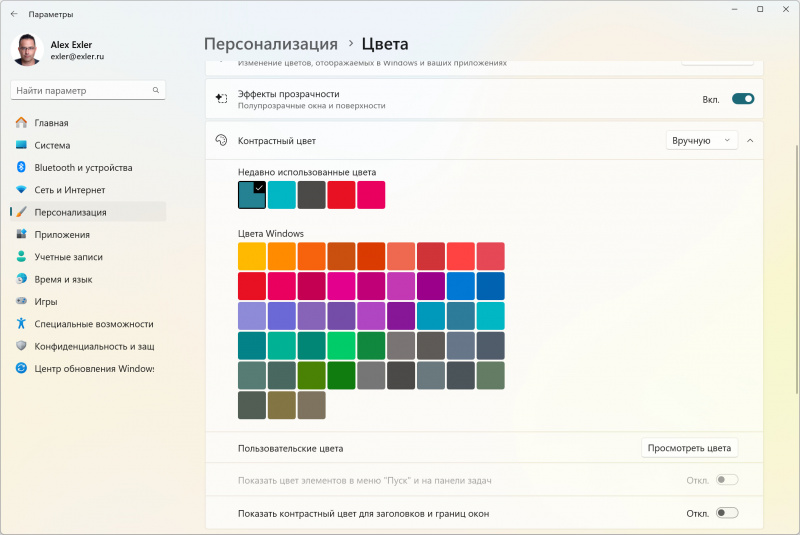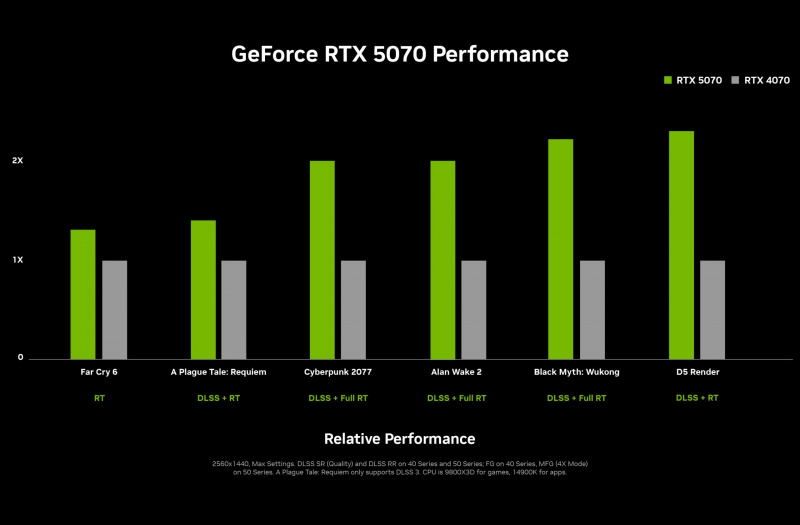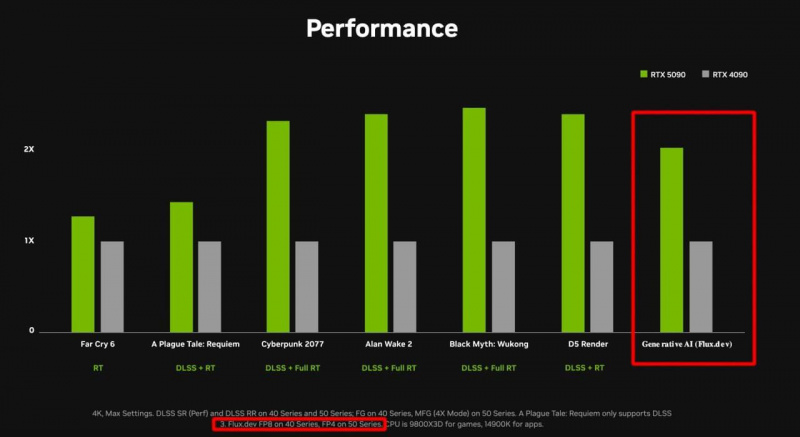Слушайте, я слышал, что оперативная память подорожала, но не знал, что там все прям совсем трагично. Вчера заглянул на Amazon, а там - мама дорогая!
Вот эту память для компьютера сына в июле этого года мы купили за €130.
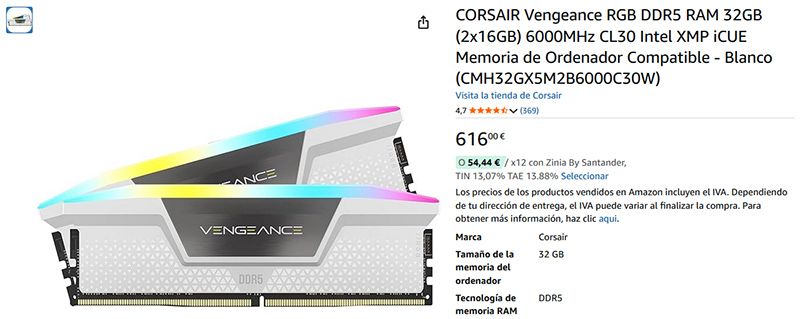
Почитал, что происходит. Вот что пишут.
Компьютерная память, включая DRAM (RAM) и NAND (для SSD), сильно подорожала в конце 2025 года из-за дефицита, вызванного переориентацией производства на чипы HBM для ИИ-ускорителей. Цены на DDR5 выросли на 163–619% в разных регионах, а контрактные цены на DRAM и NAND — на 80–100% за месяц. Этот рост затронул как потребительский рынок, так и серверные модули, сделав память дороже видеокарт или даже консолей.
Производители вроде Samsung, SK Hynix и Micron сократили выпуск обычной DRAM в пользу HBM, необходимой для чипов NVIDIA и серверов ИИ от Google, AWS и Microsoft. Дата-центры скупают память оптом на 2–3 года вперед, усиливая дефицит и ажиотаж среди геймеров. Производственные линии в Азии выкуплены крупными заказами, а запасы исчерпываются.
Аналитики TrendForce и Counterpoint ожидают роста на 30–50% ежеквартально в 2026 году, с пиком дефицита во втором квартале. Снижение цен возможно к концу 2026–2027 годов, но NAND тоже под ударом с ростом на 20–65%. Производители ноутбуков и ПК уже поднимают цены или снижают объемы памяти в устройствах.
Журналисты издания ZDNet обнаружили совершенно секретный способ аварийной перезагрузки Windows 11!
Обычно, когда в Windows появляется новая функция, Microsoft широко рекламирует её в блоге, чтобы все знали. Если же нет, пользователи узнают о ней вскоре после обновления. Однако иногда полезная функция ускользает от внимания, чтобы быть обнаруженной годы спустя.
Именно такой была моя реакция, когда я наткнулся на этот малоизвестный метод аварийной перезагрузки Windows 11, наткнувшись на публикацию в сабреддите Sysadmin. Пользователь Reddit '-Steets-' поделился этой информацией в 2022 году, хотя другие комментаторы утверждают, что этот метод присутствовал в Windows XP, которая вышла более 20 лет назад.
Чтобы воспользоваться функцией аварийной перезагрузки, нажмите клавиши CTRL + ALT + DEL на компьютере с Windows — это вполне обычное действие. Однако на этот раз удерживайте клавишу CTRL и нажмите кнопку питания в правом нижнем углу экрана.
Это действие приводит к появлению на экране сообщения о попытке аварийной перезагрузки и добавлению: «Нажмите «ОК» для немедленной перезагрузки. Все несохранённые данные будут потеряны». В конце сообщения говорится: «Используйте это только в крайнем случае». Нажмите «ОК», и ваш компьютер выключится и включится в обычном режиме.
Вы можете задаться вопросом, чем этот экстренный метод отличается от обычной перезагрузки. Ответ кроется в последнем термине — «крайняя мера». Как объяснял BetaNews в 2023 году, этот метод — «альтернатива жёсткой перезагрузке». Этот метод максимально близок к удержанию кнопки включения/выключения на компьютере.
Этот экстренный перезапуск полезен, когда ваш компьютер завис настолько, что не реагирует ни на что, кроме сочетания клавиш CTRL + ALT + DEL. Этот метод также полезен на ноутбуках без физической кнопки питания.
У функции «Аварийная перезагрузка» нет никаких недостатков. Я пробовал её на настольном компьютере и нескольких ноутбуках — всё прошло нормально. Опять же, этот метод — крайняя мера в определённых ситуациях, хотя ничто не мешает вам использовать его так часто, как захотите.
Если вам нужен другой метод, откройте командную строку и введите «shutdown /r», чтобы перезагрузить компьютер. Инструкции по другим методам выключения можно найти на сайте Microsoft Learn.
Я, может, чего-то не понимаю, но если этот метод аналогичен тому, что вы просто вырубите комп нажатием и удерживанием кнопки питания, то что мешает нажать и удерживать кнопку питания?
И что это за "ноутбуки без физической кнопки питания" - я таких никогда в жизни не встречал.
Ну что, десять дней я проработал за новым монитором Samsung Odyssey G55C Curved, и могу сказать, что им очень доволен - всё в нем устраивает целиком и полностью. И размер - 32" - то что надо, и формат 16:9 (я несколько лет проработал за широкоформатным монитором, и пришел к выводу, что 16:9 мне все-таки нравится заметно больше), и разрешение 2560x1440, которое позволяет выставить масштаб 100% (на телевизоре приходилось использовать масштаб 150%, и это приводило к заметным глюкам в некоторых программах). Тут еще и рефреш аж 165 Гц, но для меня это не слишком существенно: честно говоря, я вообще не вижу разницы между стандартным рефрешем в 60 Гц, и повышенными - 120 и выше. А вот сын говорит, что он на 60 Гц вообще не может работать, и у него на мониторе выставлено 165 Гц.
Я подумывал над тем, чтобы прикупить еще один монитор - такой же (он еще и стоит меньше 200 евро: кстати, я его купил за 165 евро, а сейчас он почему-то подорожал до 186 евро). Но пока не придумал, зачем мне это надо. Мне по работе часто приходится располагать рядом два вертикальных окна с информацией, но для этого вполне хватает одного монитора. А вот что держать на втором... Телеграм? Мне на него не сложно переключаться, если что. В общем, пока так и не придумал. По-моему, проще переключаться между приложениями, нежели голову поворачивать. Я понимаю, что у многих пользователей есть задачи, требующие двух и даже больше мониторов, просто у меня таких задач нет.
P.S. А ведь есть люди, которые понимают толк в нескольких мониторах.
Три с половиной года я проработал за телевизором OLED в качестве монитора. Опыт был прикольный, но, во-первых, у телевизора в сравнении с монитором есть определенные недостатки (как минимум включать и выключать его приходилось пультом), а, во-вторых, последний год телевизор начал поддуривать, причем чем дальше, чем больше. А поддуривание это выражалось в том, что он в произвольные моменты вдруг стал определять наличие то ли VSync, то ли игрового режима (а я не играю в игры), из-за чего экран на пару секунд гас, когда телевизор пытался поменять режим отображения, а потом возвращал старый. Также он иногда при загрузке компьютера ничего не показывал, и лечилось это вытаскиванием кабеля HDMI из порта видеокарты и втыканием обратно.
Были и другие мелкие глюки, ну и я все-таки решил вернуться к обычному монитору.
Ничего сверхширокого я покупать не хотел, мне нужен был обычный монитор 16:9 с разрешением 2K (все-таки 4K для монитора - явно избыточно и мало что дает, потому что на телевизоре с 4K приходилось выставлять масштаб 150%, что имело свои явные недостатки - у некоторых программ шрифт меню и текста становился слишком мелкий), а так как я год назад сыну купил монитор Samsung Odyssey G55C Curved, и он и ему, и мне понравился, то, недолго думая, и себе купил такой же. Он, правда, игровой, со временем отклика 1ms, что для меня несущественно, однако остальные характеристики мне подходили на все сто: 32", QHD, 2560x1440, 165Hz, 1000R, 16:9, 2500:1. И мне нравится, что он слегка изогнутый - удобно.
Единственное - я у него сразу же поменял подставку, которая мне не нравилась. Но у меня в кладовке стояла хорошая вертикальная подставка VESA, которую я покупал для другого монитора, вот на нее я этот монитор и поставил. И стало прям хорошо!
Сутки за ним отработал - отлично, то что нужно. И теперь у меня выставлено его максимальное разрешение 2560x1440 с масштабом 100% и частотой 165 Гц.

P.S. Единственное - у этого монитора нет динамиков, но я пока для звука использую наушники, и думаю, что колонки даже и покупать не буду.
Вот окончательная конфигурация, которую мы и заказали. Спасибо большое за советы и рекомендации, из первоначальной конфигурации мы много чего поменяли.
Заменили материнку на продвинутую Gigabyte B650E AORUS ELITE X AX ICE (я люблю Gigabyte, на моем предыдущем и нынешнем компе тоже стоят Gigabyte), кулер взяли Thermalright Aqua Elite 360 Blanco V3: я тоже считаю, что лучше взять хорошую воздушку, но сыну прям страшно хочется такую водянку - поставим; в конце концов, если что, ее не сложно заменить на что-то другое.
С видеокартой остались на Asrock Steel Legend RX 9070 XT. Для игр она ему полностью подходит, AI он использует в онлайне, а если брать аналогичную по уровню NVidia, то у нее 12 ГБ памяти, и она дороже аж на 300 евро - выбиваемся из бюджета. Если ему вдруг потом когда-нибудь очень понадобится NVidia для моделирования, обработки видео и так далее - ну, купит карту под это дело.
Память взяли CORSAIR Vengeance RGB DDR5 RAM 32GB (2x16GB) 6000MHz. Там четыре слота на матери, если в какой-то момент станет мало, то просто докупим такую же 2х16. Но я сам сижу на 32 ГБ, и мне их выше крыши.
SSD - SAMSUNG SSD 990 Pro 2TB. Не стали брать два SSD под систему и данные. У меня, кстати, тоже все на одном стоит.
Ну и блок питания взяли какой планировали, только новую модель CORSAIR RM850e (2025).
Корпус не меняли, ему этот Phanteks XT View нравится - ну и, значит, будет этот.

Юный Каталан успешно закончил старшую школу, ему к окончанию был обещан новый компьютер: на самом деле давно пора, его старому компьютеру уже лет семь, да и покупал я модель довольно простенькую - фактически, офисную. Я ему только приличную видеокарту потом докупал, а то у него там с графикой были совсем слезы. Ну и договорились, что он сам себе подберет конфигурацию - не супертоповую, но хорошую, с запасом лет на 5-7.
И вот что он подобрал - покритикуйте, плиз, если вы считаете, что можно подобрать что-то с лучшим соотношением цена/качество.
Вот эта конфигурация на PCPartPicker - Catalan Build v.2.
Case: Phanteks XT View

CPU: AMD Ryzen 7 9800X3D

Motherboard: Gigabyte B650E AORUS ELITE X AX ICE

Cooler: Thermalright Aqua Elite 360 Blanco V3

GPU: Asrock Steel Legend RX 9070 XT

RAM: CORSAIR Vengeance RGB DDR5 RAM 32GB (2x16GB) 6000MHz

SSD: SAMSUNG SSD Memoria Interno 990 Pro 2TB

PSU: Corsair RM850

P.S. Большое спасибо за комментарии, какие-то компоненты обновили - заменили мать, память и SSD. С NVidia пока не решили: если брать аналогичную по характеристикам NVidia, то уже выбиваемся из бюджета. А менее мощную видеокарту Юный Каталан брать ожидаемо не хочет.
Вчера Windows установила какое-то обновление, и я запланировал его установку на следующий день при включении компьютера. Вырубил комп на ночь и спокойно пошел спать. Утром врубаю компьютер, Windows устанавливает какие-то обновления, комп загружается и... получаю вот такое.
Мой сайт выглядит вот так.
Ну и цвета Windows.
Ну, то есть зеленый цвет пропал начисто. Картинка получается настолько кислотная, что аж глазик дергается. Ничего себе, думаю, обновился.
Но стал проверять. Залез в Диспетчер, смотрю видеокарту - нет, драйверы все на месте, ничего не слетело.
Воткнул монитор во встроенную в процессор видеокарту (она не отключена) - то же самое. То есть дело не в видеокарте.
Сделал с этих цветов Windows скриншот, скинул себе на смартфон - а там все нормально.
Ну, теперь понятно. Это не видеокарты, не драйверы и не Windows. Это телевизор. Ему почти три года, работает в режиме монитора 15/7 - мог и того этого.
Но, как обычно, вырубил полностью (он периодически поддуривает, не включается с пульта, поэтому там умная розетка стоит, через которую я отрубаю телик от питания со смартфона и снова включаю), включил - все заработало нормально, слава богу.
Интересно, сколько телик еще продержится? Три года - уже нормально, если он скоро навернется от такого режима работы - я особо грустить не буду, примерно на это и рассчитывал.
P.S. Заголовок просьба считать недействительным. Windows тут ни при чем, как мы уже выяснили.
Я отдал Юному Каталану свой монитор, который покупал для поездок во Францию (у меня теперь ноутбук с разрешением 3072x1920, и мне его в поездках вполне хватит), и он его приспособил в качестве второго монитора (основной у него - Samsung Odyssey G5 (SAMSUNG LS32CG552EUXEN)). Правда, монитор 16:9 вертикально смотрится несколько странновато, но там его по-другому не поставить, а сын говорит, что ему так вполне удобно, и что даже если бы было место, то он его все равно поставил бы вертикально.
Я, собственно, к чему. Постепенно я пришел к выводу, что смог бы организовать свою работу на двух или даже трех мониторах. Раньше я считал, что мне такой вариант не подходит. А сейчас я думаю, что когда накроется телевизор OLED, который я сейчас использую в качестве монитора, то, вполне возможно, перейду на 2-3-мониторный вариант.

 Studio-G 850 - новый корпус для подключения внешних видеокарт с помощью Thunderbolt 5
Studio-G 850 - новый корпус для подключения внешних видеокарт с помощью Thunderbolt 5
Компания Sparkle на CES 2025 представила Studio-G 850 - новый корпус для подключения внешних видеокарт с помощью Thunderbolt 5 - этот порт сейчас присутствует в новых ноутбуках на базе Intel Core Ultra 200.
А что, хорошая идея: нет смысла гоняться за ноутбуком с хорошей дискретной видеокартой (тем более что встроенная в ноутбук карта все равно не будет достаточно продвинутой). Обычной встроенной графики хватит практически для любых задач, кроме крутых 3D-игр, а уж если захочется как следует поиграться, то вот такой внешний корпус с крутой видеокартой - хорошее решение!
Studio-G 850 поставляется с уже установленным блоком питания мощностью 850 Вт и использует новый тип 16-контактного разъема питания. Корпус имеет размеры 403 x 200 x 237 мм и достаточно велик для использования настольных видеокарт толщиной до 3,5 слотов, что позволяет использовать практически любые карты, представленные на рынке.
Корпус разработан таким образом, чтобы охлаждать карты при интенсивном использовании, а множество вентиляционных отверстий способствуют хорошей циркуляции воздуха.
В устройстве используется интерфейс Thunderbolt 5, который в два раза быстрее предыдущих версий и обеспечивает скорость 80-120 Гбит/с. Он оснащен портом USB-C, который обеспечивает мощность до 100 Вт, что означает, что вы можете подключать и заряжать ноутбук с помощью одного кабеля. Также имеется сетевой порт для подключения к Интернету по кабелю.
Sparkle Studio-G 850 отличается от других производителей. Например, ASUS со своим ROG XG Mobile продает бокс, в котором уже установлена собственная видеокарта. Sparkle, напротив, позволяет использовать карту по своему выбору. Это дает вам большую свободу выбора и возможность менять карту в будущем, когда вам понадобится больше мощности или когда выйдут новые модели.
Пока они не сообщили, сколько стоит устройство, и когда оно появится на рынке, но известно, что это не прототип, а серийная модель, так что можно ожидать его появления в скором времени.
А вы как считаете - перспективная штука? Понятно, что для домашних ПК она смысла не имеет, куда проще поставить карту в корпус (если блок питания позволяет, кстати). Но очень многие дома используют ноутбуки, и вот для них такое решение - на мой взгляд - самое то что нужно!
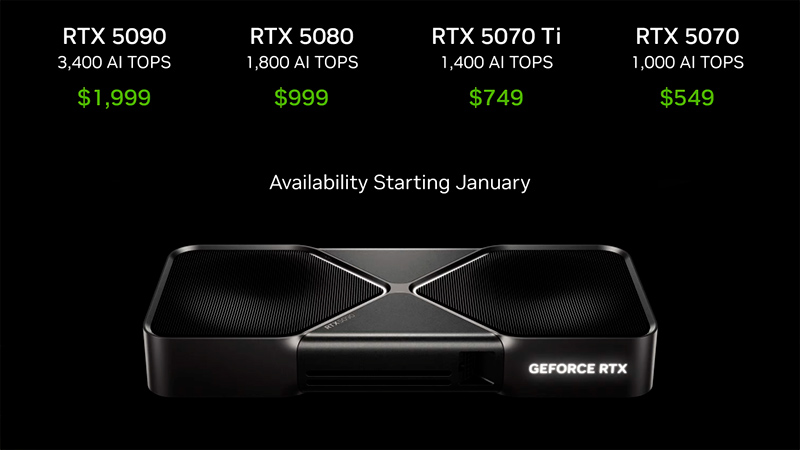
Компания NVidia представила новую линейку NVIDIA GeForce RTX пятитысячной серии с технологией DLSS 4 (Deep Learning Super Sampling), которая, по словам разработчиков, позволяет увеличивать частоту кадров до 8 раз в сравнении с традиционными методами (технология генерирует до трех дополнительных кадров на каждый обычный отрисованный кадр).
Товарищ Хуанг, главный исполнительный директор NVidia, одетый в сногсшибательную куртку из кожи Тиранозавра, лично заверил, что там, где раньше было 70-120 FPS, теперь будет чуть ли не 200, а то и больше. Но все это - только на картах новой серии.
Привел сравнение производительностей.
Владельцы RTX 4090, за которую они отдали аж $1599, поседели на глазах, когда посмотрели презентацию и выяснили, что новая RTX 5070 за $549 равна по производительности их карте - так, по крайней мере, уверяет товарищ Хуанг.
По Сети уже гуляют ролики по этому поводу.
Кто хорошо разбирается в видеокартах, что скажете? Демонстраций-то работы DLSS 4 - полно, но это все демонстрации. А вот как это все работает в реальности...
Я, собственно, чего интересуюсь? Мне где-нибудь летом надо будет Юному Каталану собрать уже новый компьютер, его старый порядком устарел, и ему уже, наверное, лет шесть.
У него там сейчас стоит GeForce RTX 3060, но он, понятное дело, посмотрев на презентацию, уже мечтает об RTX 5070.
Upd: Гы-ы-ы...
Хуанг «обманул» всех на презентации RTX 5090
Правый столбец сравнивает RTX 4090 и RTX 5090 в генерации изображений через локальные нейросети
Интересный момент: RTX 4090 тестировали с FP8 (8-бит), а RTX 5090 с FP4 (4-бита), требующим вдвое меньше памяти
Nvidia нарисовала двукратный прирост, но мелким шрифтом отметила, что тесты разные